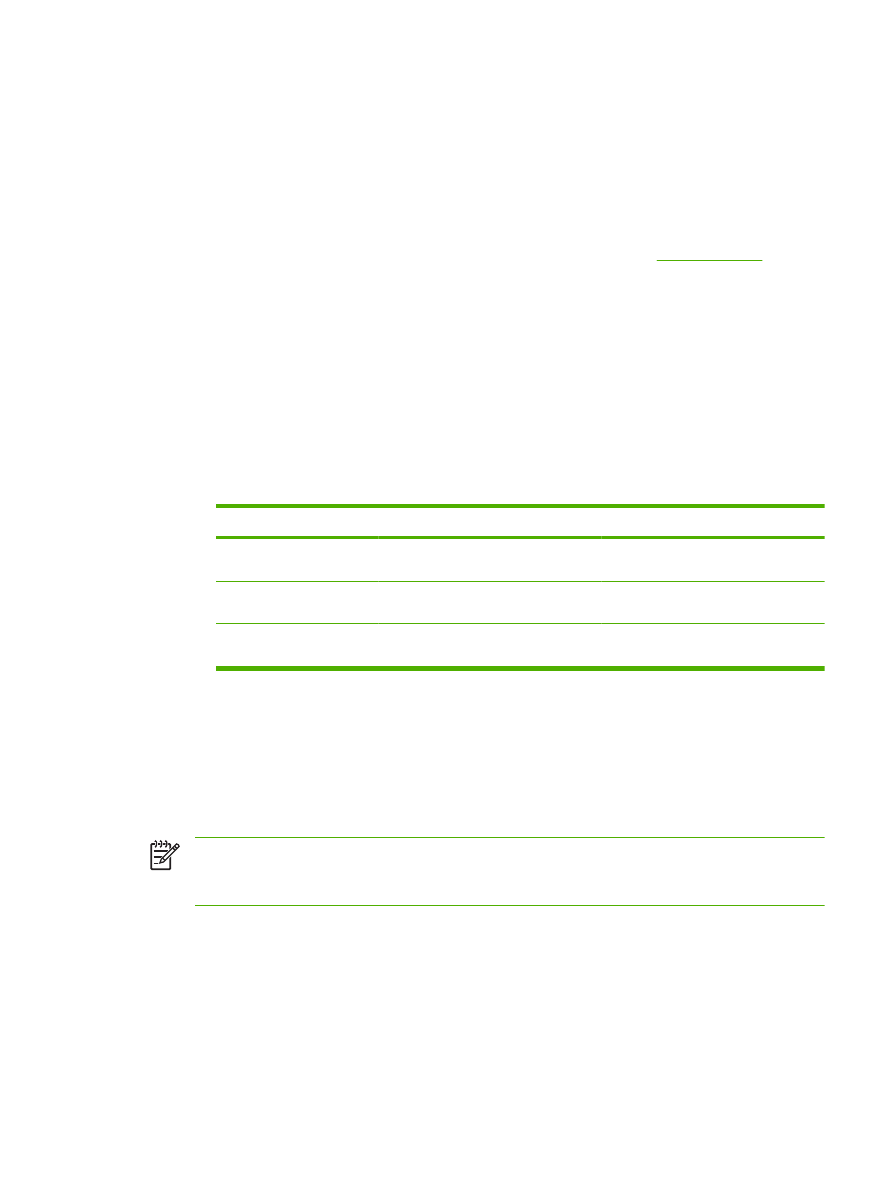
若要使用電子郵件訊息要求資訊頁
撰寫傳送至產品的郵件時,您必須在電子郵件程式中正確格式化收件者、寄件者及主旨欄位。
1.
依照本章所述的說明,啟用外送電子郵件功能。
(如需更多資訊,請參閱
電子郵件伺服器
)
2.
遵循下列步驟,在電子郵件程式中撰寫傳送至產品的訊息:
a.
在收件者欄位中,輸入產品的電子郵件地址。結合產品網域名稱
(如外送郵件設定中所指定)
的使用者名稱,即為產品的電子郵件地址。例如,假設
POP3 信箱帳戶使用者名稱是
product,而 POP3 伺服器是 "hp.com",產品的電子郵件地址即為 product@hp.com。
b.
電子郵件程式應當會自動將您的回覆電子郵件地址填入寄件者欄位。
c.
在主旨欄位中輸入適當文字,以設定您要附加的格式及頁面。您可以要求附加設定頁、耗材狀
態 頁 或
AutoSend 頁。例如,假設您想要以 .HTML 的檔 案格 式附 加設 定頁,應輸入
this.configpage?configpage=email&format=html。
表格
3-4
使用電子郵件訊息要求資訊頁
頁
HTML 格式
XML 格式
設定頁
this.configpage?
configPage=email&format=html
this.configpage?
configPage=email&format=xml
耗材狀態頁
this.configpage?
suppliesPage=email&format=html
this.configpage?
suppliesPage=email&format=xml
AutoSend 頁
1
不適用
this.configpage?
autosend=email&format=xml
1
AutoSend 頁並非傳送到電子郵件的傳送者 (如上步驟 2b 所述)。而是傳送到設定值標籤的
AutoSend 畫面中所指定的電子郵件地址。
3.
按一下傳送。
產品每
3 分鐘會檢查有無新的電子郵件訊息。當產品接收到電子郵件訊息時,會產生回信並將所要求的
資訊回傳至傳送者的電子郵件地址
(如原始電子郵件訊息的寄件者欄位所指定)。
注意
回應送達電子郵件程式信箱的時間少則
1 分鐘,多則數小時,視網路延遲情形及貴組織的
郵件伺服器而定。若您的電子郵件訊息中之收件者、寄件者及主旨欄位未正確格式化,產品便無
法傳送回應訊息。
ZHTW
警示
35